M4A in MP3 umwandeln auf Mac mit/ohne iTunes - die 5 besten Methoden
 1.2K
1.2K
 0
0
M4A ist die Erweiterung der Standard-MPEG-4-Audiodatei. M4A wird von Apple in iTunes und auf den iPods verwendet, um die Video- und Audiodateien von MPEG-4 zu unterscheiden, und die Erweiterung M4A ist deshalb sehr beliebt geworden. Aber M4A ist ein Audioformat, das mit Mac kompatibel ist. Wenn Sie es auf Windows, Samsung, Android LG, HTC oder anderen Systemen abspielen möchten, könnten Sie auf einige Schwierigkeiten stoßen.
MP3 hingegen ist ein gefragtes Audioformat, das von den meisten Geräten und Playern erkannt werden kann. Um M4A überall abspielen zu können, müssen Sie es in MP3 umwandeln. Wie kann man auf dem Mac am einfachsten M4A in MP3 umwandeln? Hier finden Sie die ultimative Anleitung.
Wie kann ich mit iTunes kostenlos auf dem Mac M4A in MP3 umwandeln?
Was die Audioqualität und die Dateigröße angeht, ist M4A gegenüber MP3 tatsächlich im Vorteil. Aber wenn wir nicht in der Lage sind, die M4A-Datei abzuspielen, sind alle Vorteile nur noch Dekoration. Wenn Sie also M4A in MP3 umwandeln, brauchen Sie sich keine Sorgen mehr über das Problem der M4A-Audiowiedergabe zu machen.
In diesem Teil erfahren Sie, wie Sie auf dem Macintosh mit iTunes - der in macOS Mojave und früher vorinstallierten App - M4A in MP3 umwandeln.
- Starten Sie iTunes. Klicken Sie auf den Reiter im oberen Banner, gehen Sie zu "iTunes" > "Einstellungen" > "Allgemein".
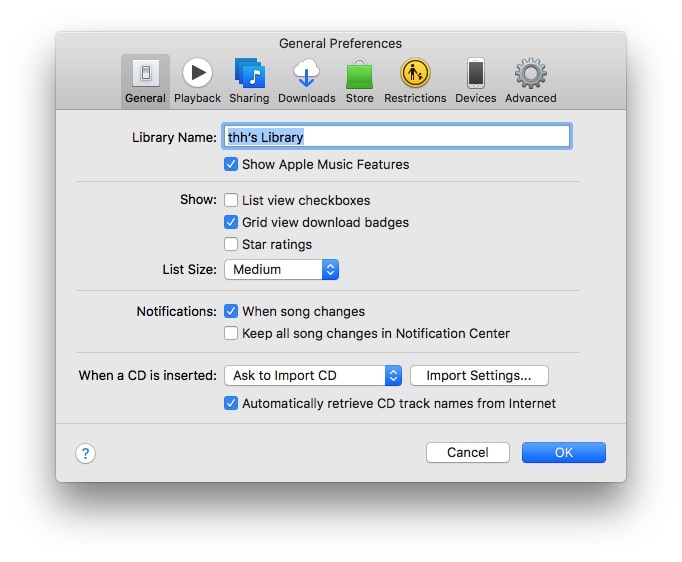
- Klicken Sie in der Schnittstelle "Allgemein" auf "Einstellungen importieren...".
- Wählen Sie "MP3 Encoder" aus dem Auswahlmenü von "Importieren mit". Klicken Sie auf OK.
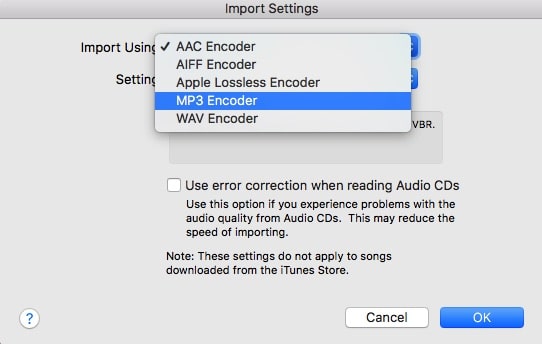
- Wählen Sie einen M4A-Song, den Sie bearbeiten möchten, und klicken Sie mit der rechten Maustaste auf den Song, um ein Menü aufzurufen. Wählen Sie "MP3-Version erstellen", um Ihre M4A-Songs im MP3-Format in iTunes auf Ihrem PC zu speichern.
Auch wenn diese Methode nur ein paar Klicks erfordert, um die Konvertierung abzuschließen, ist sie nicht die von mir empfohlene Methode. Denn iTunes bietet dem Benutzer nur eine begrenzte Anzahl von Ausgabe-Audioformaten. Seit macOS Catalina unterteilt sich iTunes in Apple Music, Apple TV und Apple Podcasts.
Wie kann ich auf dem Mac ohne iTunes M4A in MP3 umwandeln?
Abgesehen von iTunes können wir noch andere nützliche Konverter verwenden, um die Konvertierung zu starten. Hier listen wir 4 Tools auf, die Ihnen dabei helfen.
#1. Cisdem Video Converter (professionelle Konvertierungsapp)
Cisdem Video Converter für Mac ist eindeutig das beste Programm zum Konvertieren von Audio, Video und DVD in alle gängigen Formate und Geräte ohne Qualitätsverlust. Es ist in der Lage, mehrere Mediendateien auf einmal zu konvertieren.
Das Programm ist nicht nur ein Konverter zum M4A in MP3 konvertieren auf Mac, sondern kann aufgrund seiner Vielseitigkeit auch als Video-Downloader oder DVD-Ripper verwendet werden. Mit Cisdem können Sie ganz leicht M4A in MP3 umwandeln.
Beeindruckende Funktionen des Cisdem M4A to MP3 Converter für Mac:
- Konvertieren Sie M4A-Dateien in MP3, AU, AMR, FLAC und andere Audioformate
- Konvertieren Sie Videos in über 300 Formate, einschließlich 4K/3D
- Rippen Sie im Handel gekaufte oder selbst erstellte DVDs in Mediendateien
- Bearbeiten, verbessern und personalisieren Sie Videos vor der Konvertierung
- Extrahieren Sie Audio aus Videos in M4A, MP3, etc.
- Laden Sie Videos von YouTube, Vevo, Dailymotion und anderen 1000+ Websites herunter
- Fügen Sie Audiodaten beliebiger Formate zu einer einzigen Audiodatei zusammen
- Unterstütztes Betriebssystem: macOS 10.12 und höher, 12.0 Monterey und 13.0 Ventura inklusive
Schritt 1. Importieren Sie M4A-Dateien in das Programm
Laden Sie den Cisdem M4A zu MP3 Konverter herunter und installieren Sie das Programm auf Ihrem Mac. Starten Sie das Programm und ziehen Sie die M4A-Dateien per Drag & Drop in das Programm.
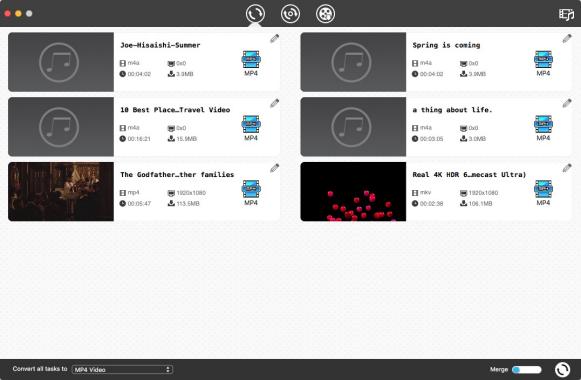
Schritt 2. Wählen Sie MP3 als Ausgabeformat
Klicken Sie auf das blaue Formatsymbol, woraufhin sich eine Formatleiste öffnet. Wählen Sie auf der Registerkarte "Allgemeines Audio" die Option "MP3 Audio".
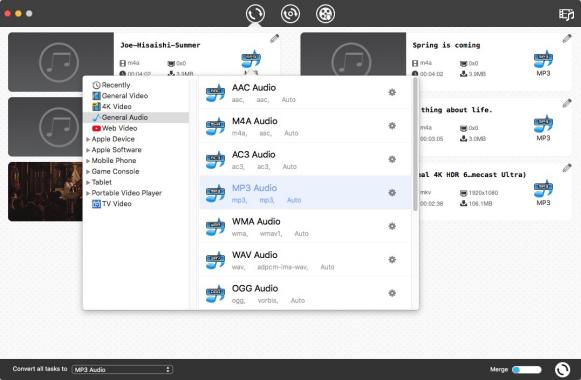
Zur weiteren Konfiguration klicken Sie auf das "Zahnrad"-Symbol neben der von Ihnen gewählten Ausgabeoption. Daraufhin wird ein Fenster "Erweiterte Einstellungen" angezeigt. Sie haben die Möglichkeit, die Parameter der exportierten Audiodatei anzupassen, z.B. Samplerate, Kanäle, Bitrate usw.
Hinweis: Wenn Sie kein technisch versierter Benutzer sind, behalten Sie die aktuellen Einstellungen bei, die bereits gut genug sind.
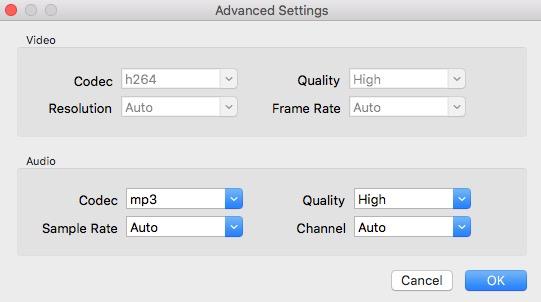
Schritt 3. M4A in MP3 konvertieren auf Macintosh
Wählen Sie einen Speicherort für die Datei als Ausgabeordner. Klicken Sie abschließend auf das .png) , um die Konvertierung von M4A-Audio in MP3 auf dem Mac zu starten, ohne die ursprüngliche Qualität zu beeinträchtigen.
, um die Konvertierung von M4A-Audio in MP3 auf dem Mac zu starten, ohne die ursprüngliche Qualität zu beeinträchtigen.
#2 Audio.online-convert.com (Online Website)
Online Konverter sind leicht zu bedienen, man kann m4a in mp3 umwandeln kostenlos und kommen ohne zusätzlichen Schnickschnack aus. Wenn Sie bei Google nach dem Stichwort "Online m4a datei in mp3 umwandeln" suchen, erhalten Sie tonnenweise kostenlose Tools. Um Ihnen die Auswahl ein wenig zu erleichtern, haben wir einen der besten M4A in MP3 Konverter für Mac online herausgesucht. Hiermit können Sie M4A in MP3 umwandeln.
Audio-online-convert.com hilft Ihnen bei der Konvertierung von Audio in M4A, M4R, OPUS, MMF, AIFF, usw. Hier finden Sie mehr als die meisten kostenlosen Online-Audiokonverter. Mit dem kostenlosen Konto können Sie bis zu 20 Audiodateien pro 24 Stunden und bis zu 5 Audiodateien pro Vorgang konvertieren.
Vorteile:
- Benutzerfreundlich und kostenlos
- Sie müssen keine Zeit für die Installation verschwenden
- Sie können einige Audioparameter anpassen
Nachteile:
- Der maximale Upload beträgt 100MB
- Unterstützt eine begrenzte Anzahl von Konvertierungen pro Tag und pro Vorgang
- Kann die Audioqualität beeinträchtigen
- Gehen Sie in Ihrem Browser auf https://audio.online-convert.com/convert-to-mp3.
- Klicken Sie auf "Dateien auswählen" und wählen Sie M4A von Ihrem Mac
- Passen Sie optionale Einstellungen wie Audio-Bitrate, Sampling-Rate oder das Trimmen von Audio an.
- Klicken Sie auf die Schaltfläche "Konvertierung starten".
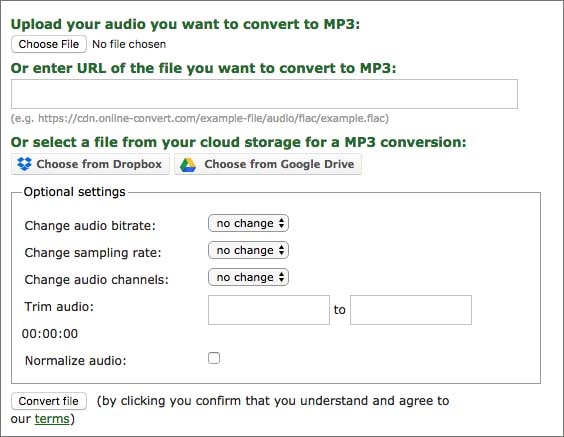
#3 Audacity (quelloffene Audiobearbeitungs- und Aufnahme-App)
Audacity war anfangs nicht in der Lage, auf dem Macintosh M4A in MP3 zu konvertieren, da es nicht in der Lage war, M4A zu importieren. Die Software konnte nur einige gängige Audiodateiformate wie WAV, AIFF und MP3 hinzufügen.
Sobald Sie die FFmpeg-Bibliothek installiert haben, unterstützt das Programm mehr Formate, darunter M4A, AC3, MP4, WMA usw. Audacity verwendet LAME, um MP3 zu kodieren, und verfügt bereits über einen integrierten LAME-Encoder. Sie können aber trotzdem eine höhere Version installieren. Diese beiden zusätzlichen Bibliotheken sind für die Konvertierung von M4A in MP3 erforderlich, werden aber nicht zusammen gepackt.
- Gehen Sie zu https://lame.buanzo.org/#lameosx64bitdl. Suchen Sie das FFmpeg-Paket, das Sie auf Ihren Mac herunterladen möchten.
- Laden Sie FFMPEG herunter und installieren Sie es.
- Starten Sie Audacity. Gehen Sie in die Menüleiste und klicken Sie auf "Audacity" > "Einstellungen" > "Bibliotheken" > suchen Sie die FFmpeg-Bibliothek und fügen Sie sie hinzu.
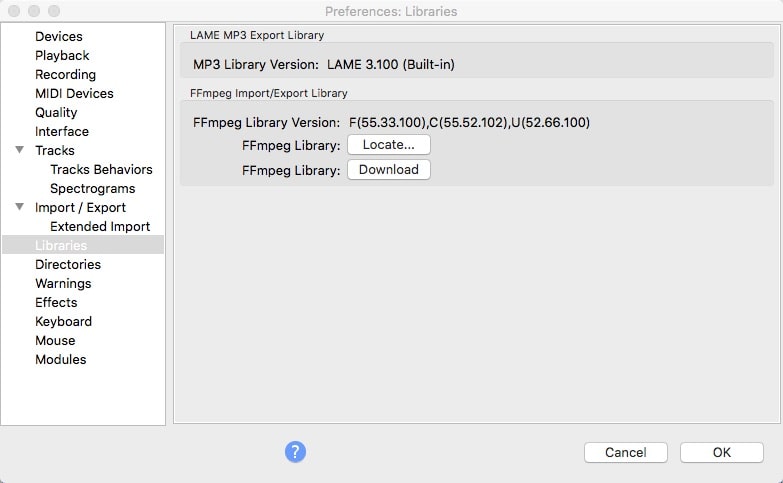
- Kehren Sie zur Hauptschnittstelle von Audacity zurück. Ziehen Sie M4A-Audio per Drag-and-Drop hinein.

- Gehen Sie zu "Datei" > "Exportieren" > "Als MP3 exportieren". Klicken Sie in dem Popup-Fenster "Audio extrahieren" auf "Speichern".
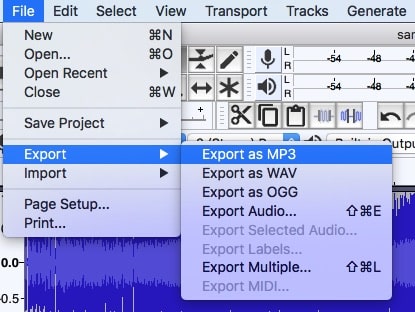
- Bearbeiten Sie die Metadaten-Tags und klicken Sie auf "OK".
Hinweis: Das Programm kann nicht stapelweise M4A in MP3 umwandeln, da sonst Ihre extrahierten Tracks zu einer einzigen Stereodatei zusammengefügt werden.
#4 Terminal (nutzen Sie die Kommandozeile und FFmpeg)
Auf dem Mac ist es nicht ganz einfach, M4A in MP3 mit dem Terminal zu konvertieren. Bei der Ausgabe eines Zeichens oder Buchstabens wird "Befehl nicht gefunden" angezeigt. Ich habe viele Versuche gebraucht, um es richtig hinzubekommen, was vor allem für Anfänger etwas zeitaufwendig ist. Trotzdem können Sie hiermit M4A in MP3 umwandeln.
- Installieren Sie FFMPEG: https://www.rickmakes.com/ffmpeg-notes/.
- Wenn Sie mehrere M4A-Dateien konvertieren möchten, kopieren Sie das Batch-Skript hierher: https://www.rickmakes.com/batch-convert-lossless-audio-to-mp3-shell-script/.
- Erstellen Sie einen Ordner auf dem Desktop, in dem Sie die M4A-Dateien (Name "M4A") und die MP3-Ausgabedateien (Name "MP3") speichern.
- Öffnen Sie Terminal.
- Geben Sie die Befehlszeile ein, wie in der Abbildung gezeigt, und drücken Sie die Eingabetaste, um die Konvertierung zu starten.
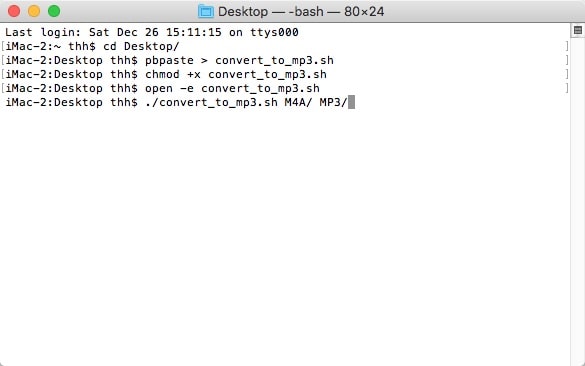
Nutzen Sie die folgenden Befehle, um eine einzelne M4A-Datei in MP3 zu konvertieren:
- ffmpeg -i input.m4a output.mp3
- ffmpeg -i input.m4a -acodec libmp3lame output.mp3
- ffmpeg –i input.m4a -f mp3 output.mp3
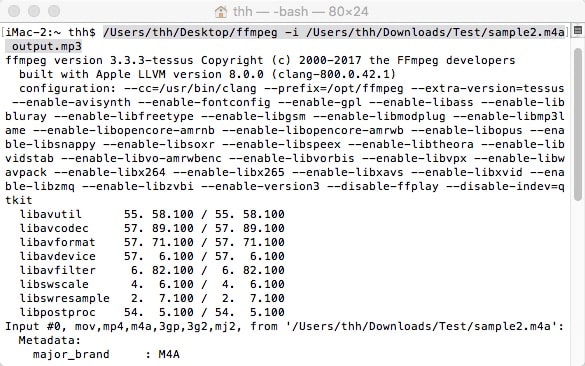
Sie können nicht die Befehlszeile: ffmpeg -i audio.m4a -c:a copy audio.mp3 eingeben, um M4A in MP3 zu kopieren oder zu remuxen, da sie unterschiedliche Codecs verwenden.
FAQs
1) Kann ich auf Macintosh über Google Drive M4A in MP3 umwandeln?
Tatsächlich ist es ähnlich wie die Verwendung eines Online-Konverters. Allerdings müssen Sie sich zusätzlich bei Ihrem Google-Konto anmelden, und die konvertierten MP3-Dateien werden in Google Drive gespeichert. Es hat dafür bestimmte Tools - CloudConvert.com - und vorgeschlagene Apps - Cloud FLAC, MP3, AAC Player und Cloud Audio Recorder.
- Melden Sie sich in Ihrem Google Drive an.
- Importieren Sie die M4A-Datei.
- Öffnen Sie M4A mit "CloudConvert" und führen Sie dort die Konvertierung durch.
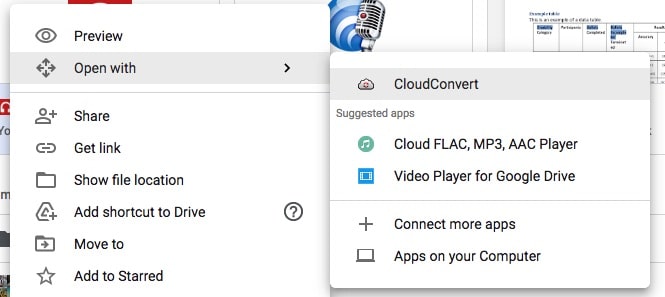
2) Kann ich mit QuickTime auf dem Mac M4A in MP3 umwandeln?
Die Antwort lautet nein. Mit QuickTime können Sie derzeit lediglich Mediendateien in das M4A-Format exportieren.
Ob in der Vergangenheit oder in der Gegenwart, die Antwort lautet nein.
Die alte Version von QuickTime 7 Pro ermöglicht Ihnen den Export von Mediendateien in die Formate AIFF, AU und Wave. Es gibt keine MP3-Optionen zur Auswahl. Die einzige Lösung ist die Installation eines Add-Ons eines Drittanbieters (LAME-Encoder).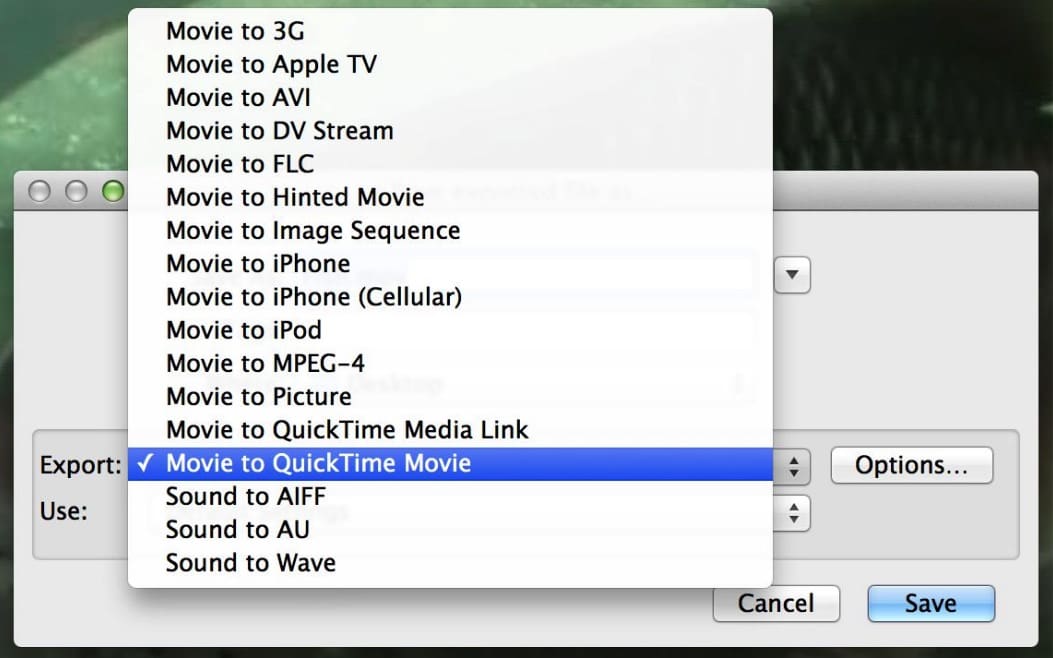
Allerdings bietet der QuickTime Player 7 seit 2009 keine Pro-Upgrades mehr an und Apple hat ihn seit Catalina komplett eingestellt.
Als Mac OS X Snow Leopard herauskam, wurde es mit dem neuen QuickTime X Player ausgestattet, der lediglich das Audio im M4A-Format speichern kann.
3) Kann VLC auf dem Mac M4A in MP3 umwandeln?
Ja, VLC bietet eine Transkodierungsfunktion. Sie sollten das Format "Audio-MP3" auswählen und die Datei manuell als "xxx.mp3" benennen.
Generell ist VLC auf dem Mac nicht so gut wie unter Windows.
Fazit
Wir haben 5 Möglichkeiten vorgestellt, wie Sie auf dem Mac M4A in MP3 umwandeln können. Wenn man die Einschränkungen der iTunes-Anwendung und der Online-Konverter sowie die Komplexität der Kommandozeile und von Audacity bedenkt, sind wir eher geneigt, die Anwendungen mit vollem Funktionsumfang zu verwenden, wie z.B. Cisdem Video Converter für Mac. Sie können die Vorzüge dieser Anwendung schnell erkennen und mühelos M4A in MP3 umwandeln.

Martina liest und schreibt leidenschaftlich gerne und möchte Deutsch in ihrem zukünftigen Job verwenden, deshalb trat sie Cisdem nach dem Studium ein. Sie beschäftigt sich normalerweise mit dem Wiederherstellen verschiedener Dateien.

Ryan Li ist Senior-Entwickler bei Cisdem. Seit seinem Eintritt 2017 leitet er die Entwicklung von Cisdem Video Converter und ist nun redaktioneller Berater für alle Artikel rund um den Video Converter.




 Kostenlos laden
Kostenlos laden